WPS演示文稿调整默认打印设置的方法教程
时间:2023-07-13 10:24:08作者:极光下载站人气:826
wps演示文稿是一款非常好用的办公软件,很多小伙伴都在使用。在其中我们可以自由编辑和设置想要的幻灯片效果。有时候我们会将编辑完成的PPT打印出来作为纸质版的资料使用。如果我们经常设置同样的打印参数,可以将其设置为默认参数,方便后续可以快速进行打印操作。那小伙伴们知道电脑版WPS演示文稿中具体该如何设置默认打印参数吗,其实设置方法是非常简单的,只需要进行几个非常简单的操作步骤就可以了,非常简单的。接下来,小编就来和小伙伴们分享具体的操作步骤了,有需要或者是有兴趣了解的小伙伴们快来和小编一起往下看看吧!
操作步骤
第一步:双击打开一个WPS演示文稿进入编辑界面;
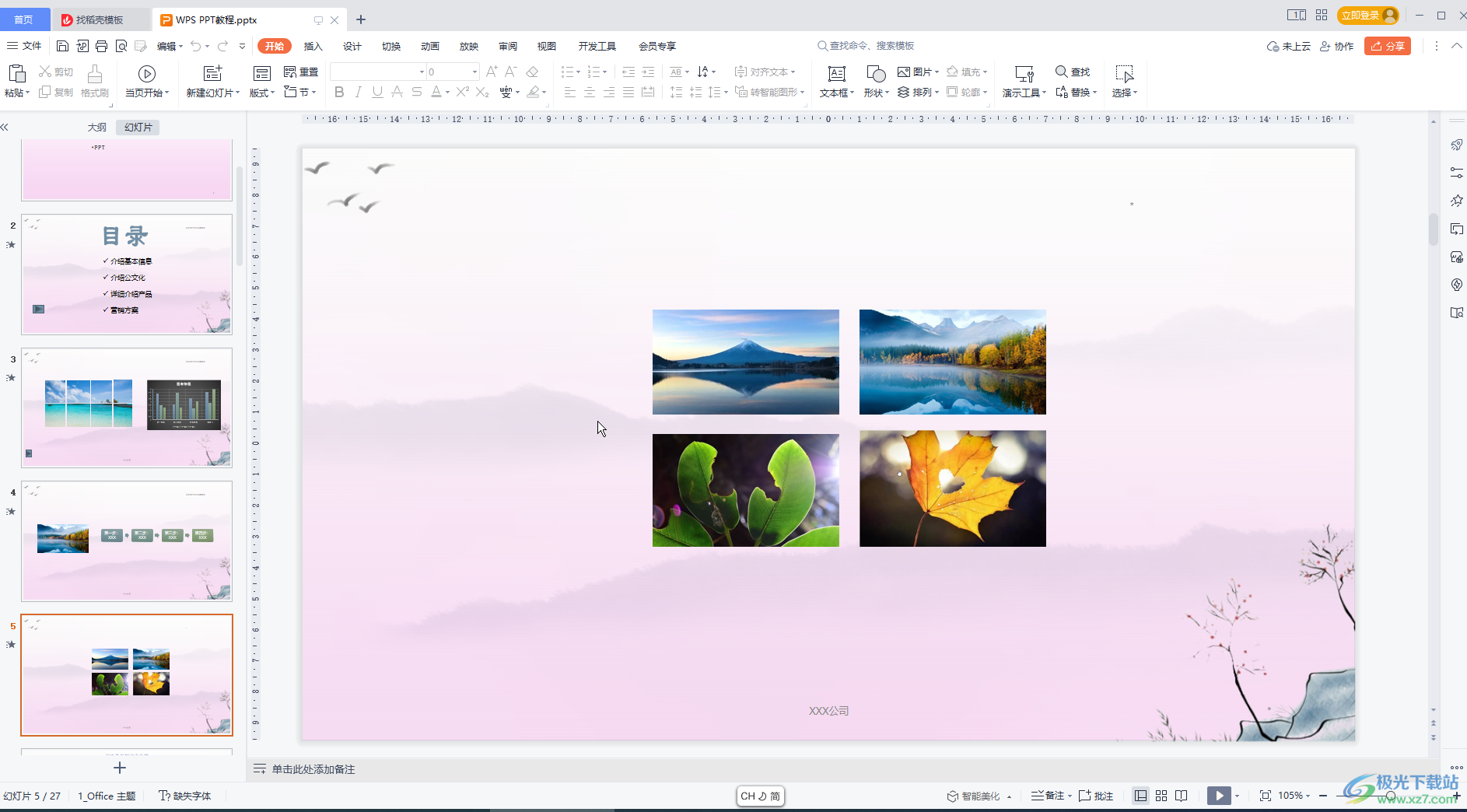
第二步:在界面左上方点击“文件”——“选项”;
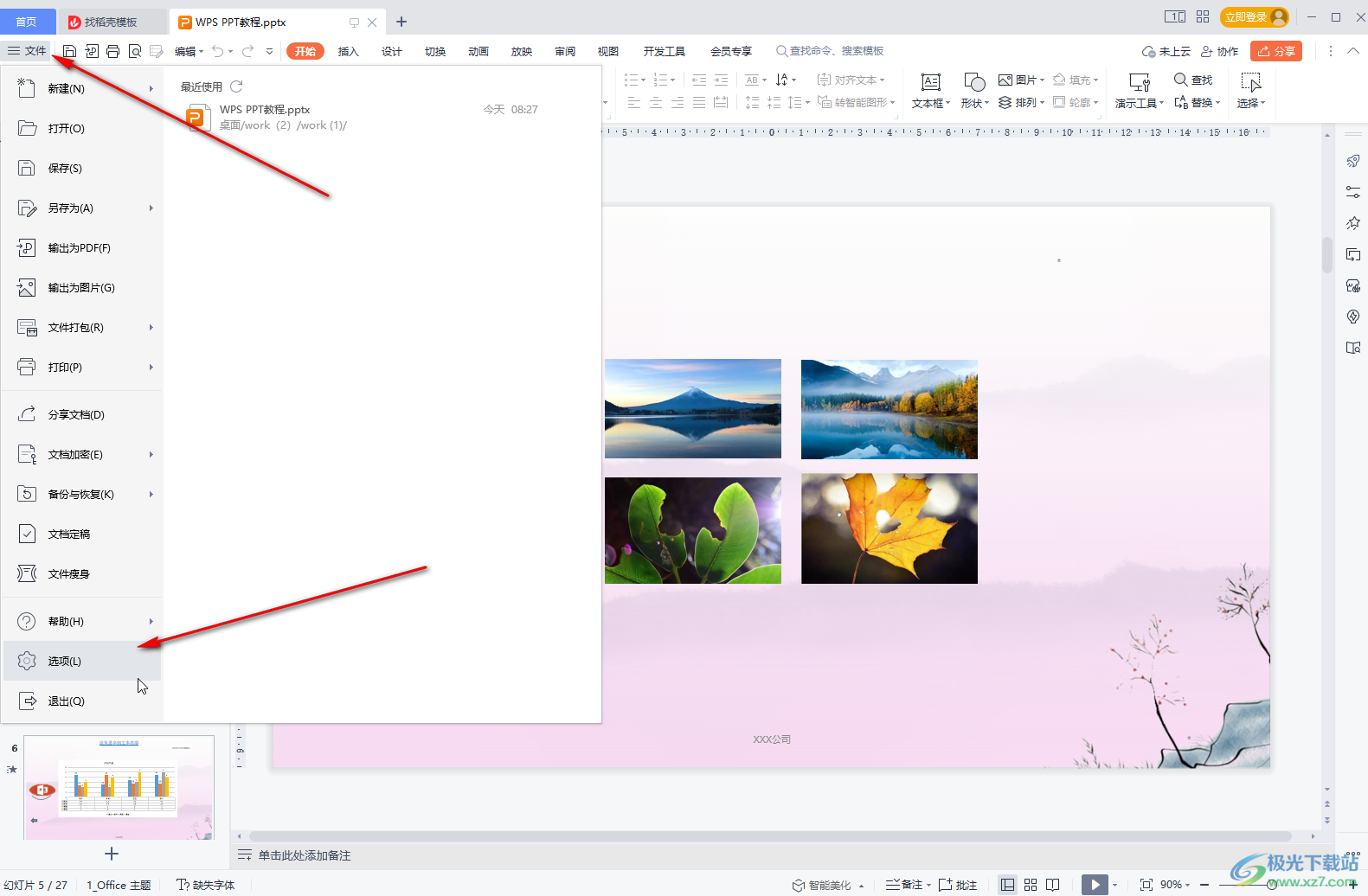
第三步:在打开的“选项”窗口中点击“打印”——“使用下列打印设置”;
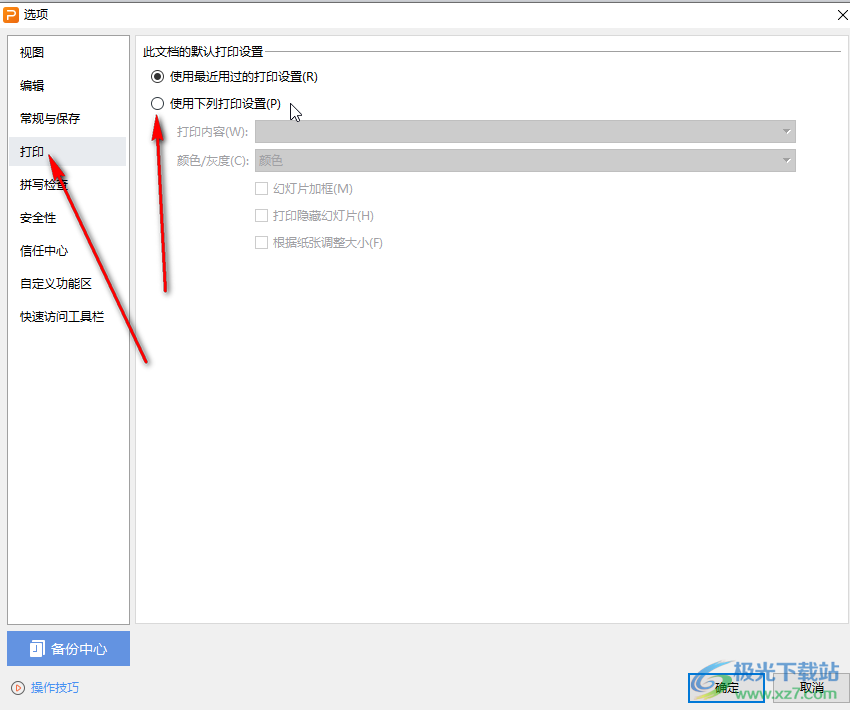
第四步:然后点击“打印内容”处的下拉箭头进行选择;
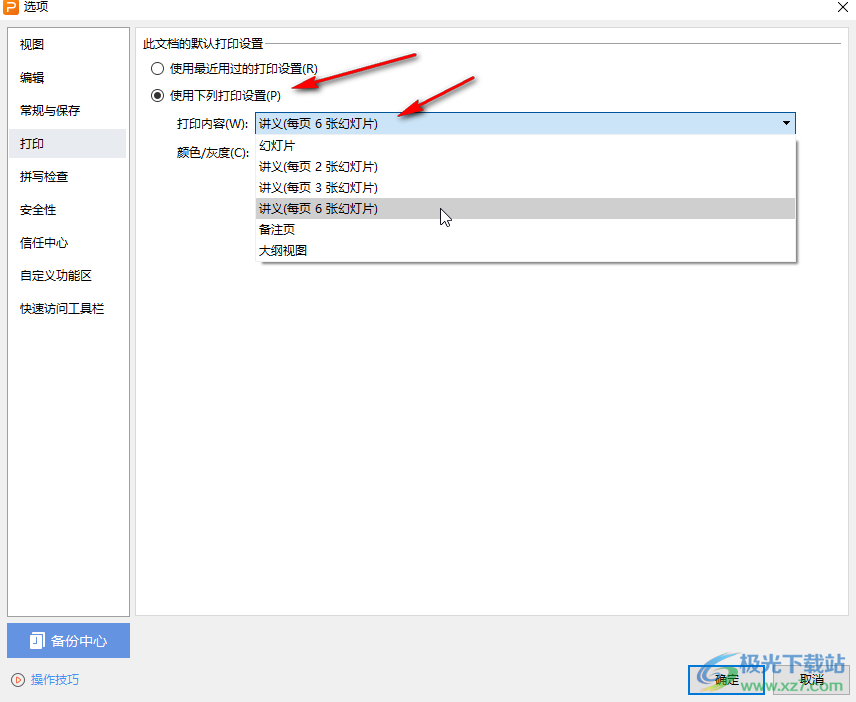
第五步:接着可以设置打印颜色,是否加框,是否根据纸张调整大小,点击“确定”,后续在界面左上方点击打印或者打印预览图标进行打印就可以了。
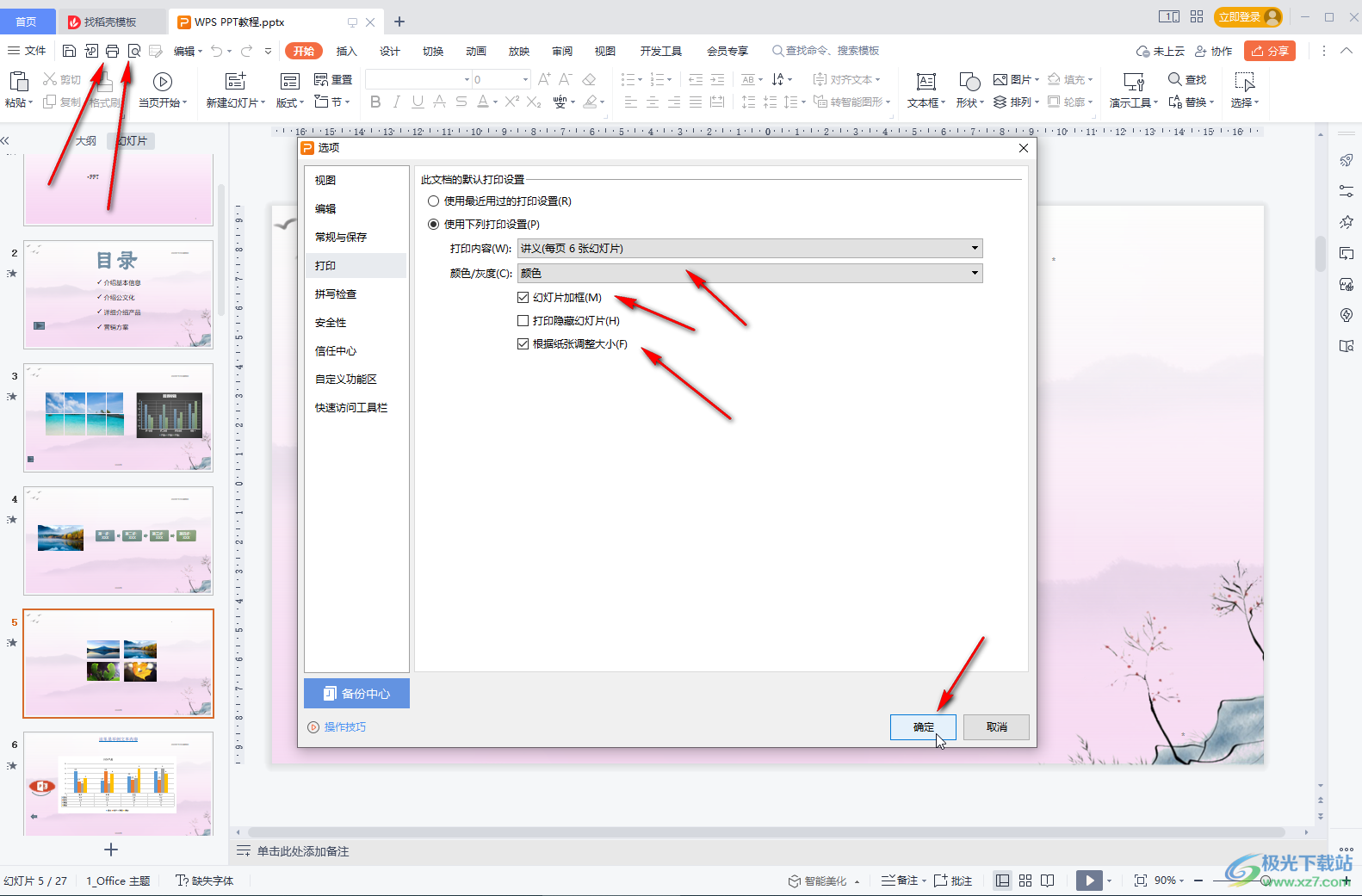
以上就是电脑版WPS演示文稿中设置默认打印参数的方法教程的全部内容了。上面的设置方法操作起来都是非常简单的,小伙伴们可以打开自己的软件后一起动手操作起来。

大小:240.07 MB版本:v12.1.0.18608环境:WinAll, WinXP, Win7, Win10
- 进入下载
相关推荐
相关下载
热门阅览
- 1百度网盘分享密码暴力破解方法,怎么破解百度网盘加密链接
- 2keyshot6破解安装步骤-keyshot6破解安装教程
- 3apktool手机版使用教程-apktool使用方法
- 4mac版steam怎么设置中文 steam mac版设置中文教程
- 5抖音推荐怎么设置页面?抖音推荐界面重新设置教程
- 6电脑怎么开启VT 如何开启VT的详细教程!
- 7掌上英雄联盟怎么注销账号?掌上英雄联盟怎么退出登录
- 8rar文件怎么打开?如何打开rar格式文件
- 9掌上wegame怎么查别人战绩?掌上wegame怎么看别人英雄联盟战绩
- 10qq邮箱格式怎么写?qq邮箱格式是什么样的以及注册英文邮箱的方法
- 11怎么安装会声会影x7?会声会影x7安装教程
- 12Word文档中轻松实现两行对齐?word文档两行文字怎么对齐?
网友评论